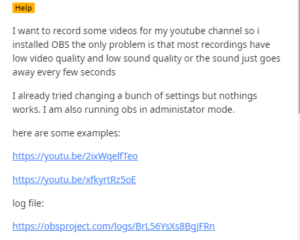A LinkedIn az egyik legjobb szolgáltatás a szakmai tapasztalatok bemutatására. Nemcsak munkatapasztalatot adhat hozzá a LinkedInhez, hanem készségeket, tanfolyamokat, licenceket és tanúsítványokat, díjakat, szabadalmakat és még önkéntes tapasztalatokat is hozzáadhat. Ha azon töprengett, „Hol ad hozzá önkéntes munkát a LinkedIn-en? ez az útmutató neked szól. Elmondjuk, hogyan adhat hozzá önkéntes tapasztalatokat LinkedIn-profiljához bármilyen eszköz használatával.
Az önkéntesi tapasztalat magában foglalja a nem fizetett munkát, amelyet egy ügy érdekében vagy emberek megsegítése érdekében végzett. Nem kötelező önkéntes tapasztalatokat hozzáadni a LinkedIn-en, de ha az ezzel járó munka releváns az Ön szakmai területén, akkor ez segít kiemelkedni. Tehát érdemes önkéntes munkatapasztalatot hozzáadnia LinkedIn-profiljához. Megmutatjuk, hogyan.
Hogyan adjunk önkéntes tapasztalatot a LinkedIn-profilhoz PC-n
Kövesse az alábbi lépéseket, hogy önkéntes tapasztalatát a LinkedInben PC-n szerezze be:
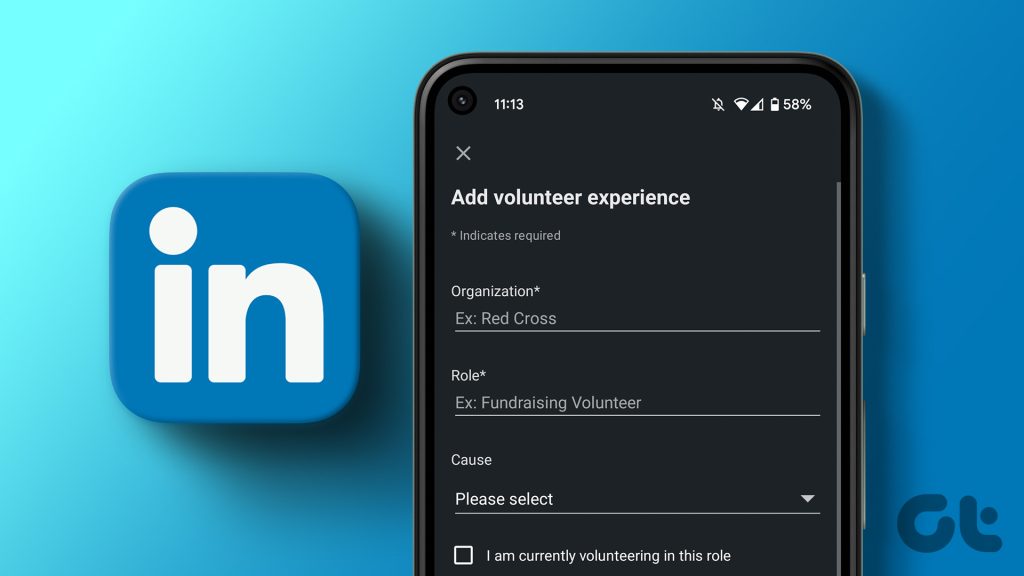
1. lépés: Nyissa meg a LinkedIn webhelyet számítógépe böngészőjében.
2. lépés: Kattintson felül a profilképére, majd a Profil megtekintése lehetőségre.
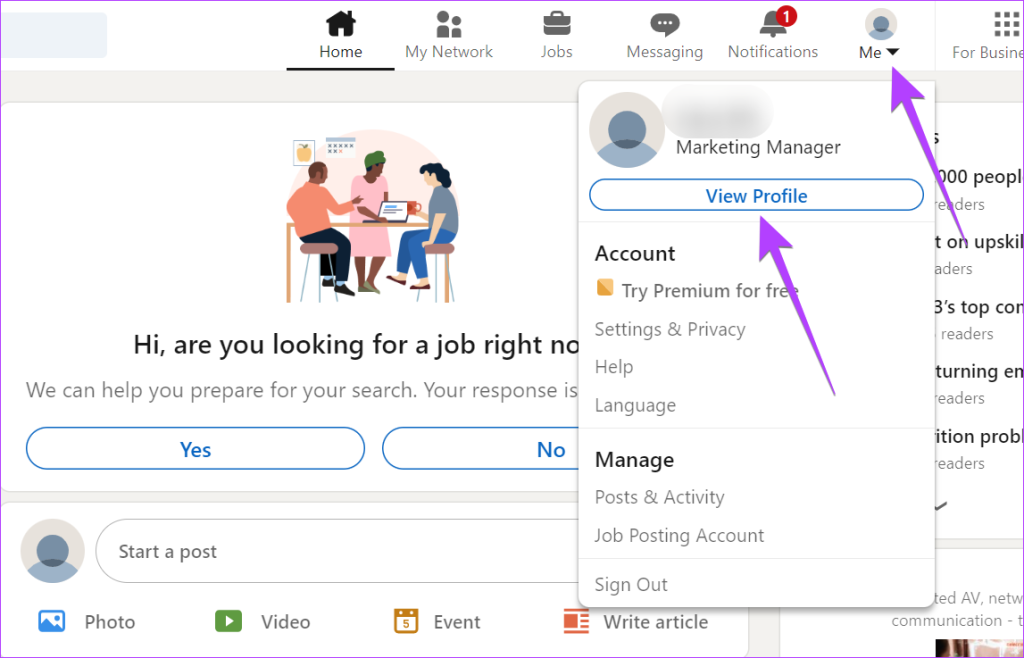
3. lépés: Kattintson a neve alatt található Profil hozzáadása gombra.
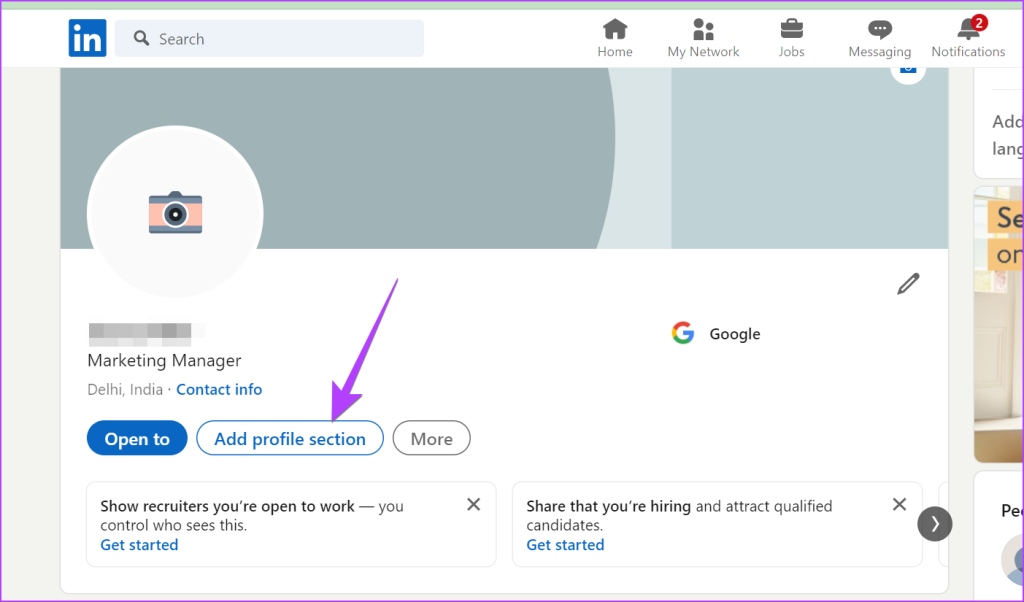
4. lépés: Bontsa ki a További részt, és kattintson az Önkéntes tapasztalat hozzáadása lehetőségre.
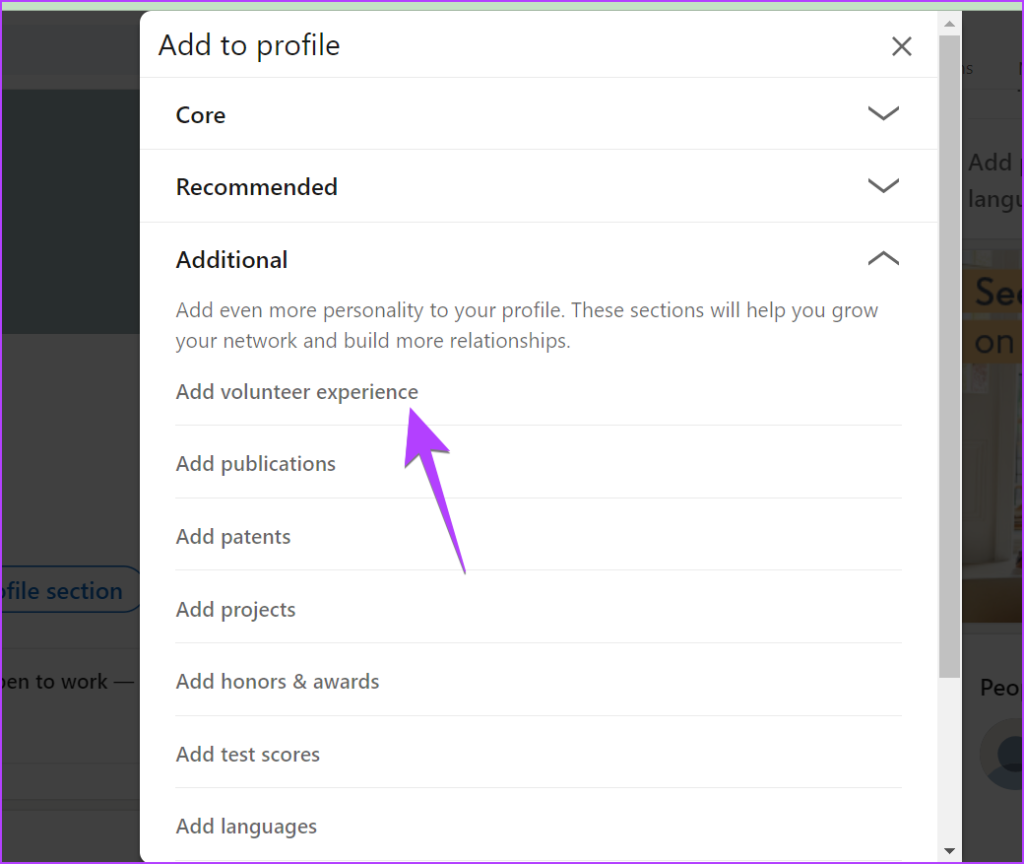
5. lépés: Az Önkéntes tapasztalat hozzáadása részben adja meg a releváns részleteket, majd kattintson a Mentés gombra.
Megjegyzés: kötelező megadni a szervezet nevét és szerepkörét.. Olyan részleteket is megadhat, mint az ok, a kezdési és befejezési dátum, valamint az elvégzett munka leírása.
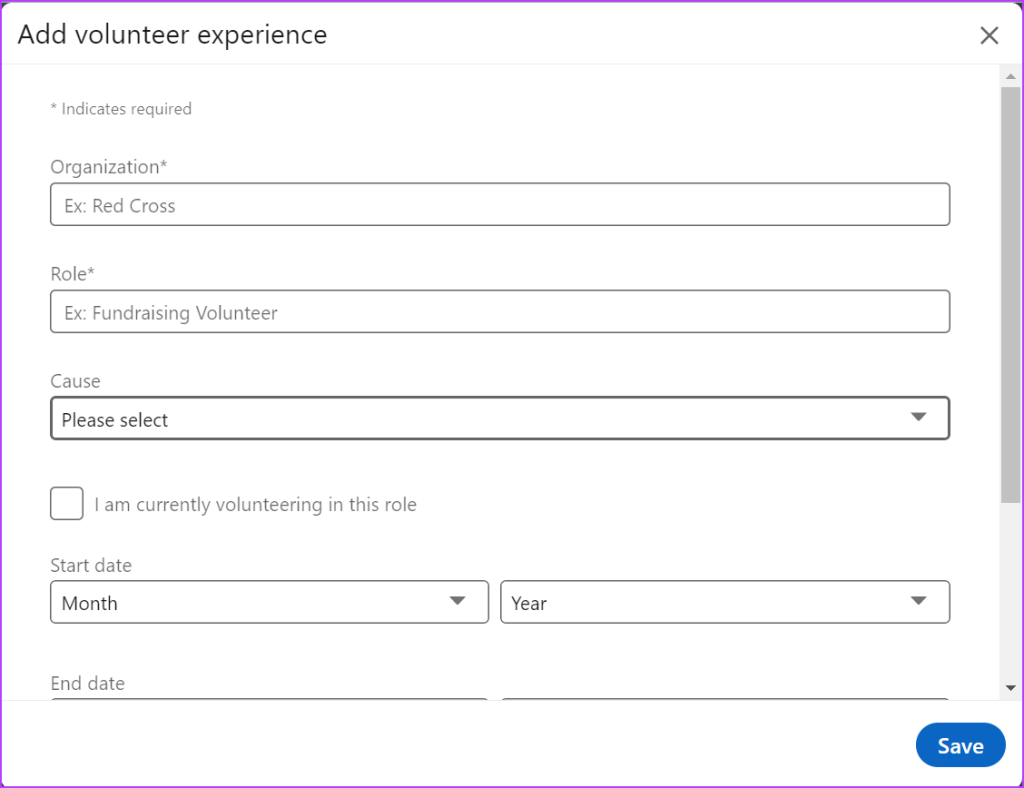
Ennyi. Az Önkéntesség szakasz megjelenik profilodon a Tapasztalat művelet alatt.
Tipp: Tudd meg, hogyan blokkolhatsz le valakit a LinkedInben anélkül, hogy tudnának róla.
Önkéntes hozzáadása Tapasztalat a LinkedIn mobilalkalmazásban
Kövesse az alábbi lépéseket, hogy önkéntes részt adjon LinkedIn-profiljához Androidon és iPhone-on:
1. lépés: Nyissa meg a LinkedIn alkalmazást az eszközén.
2. lépés: Koppintson a profilkép ikonjára a bal felső sarokban, majd koppintson a saját nevére.
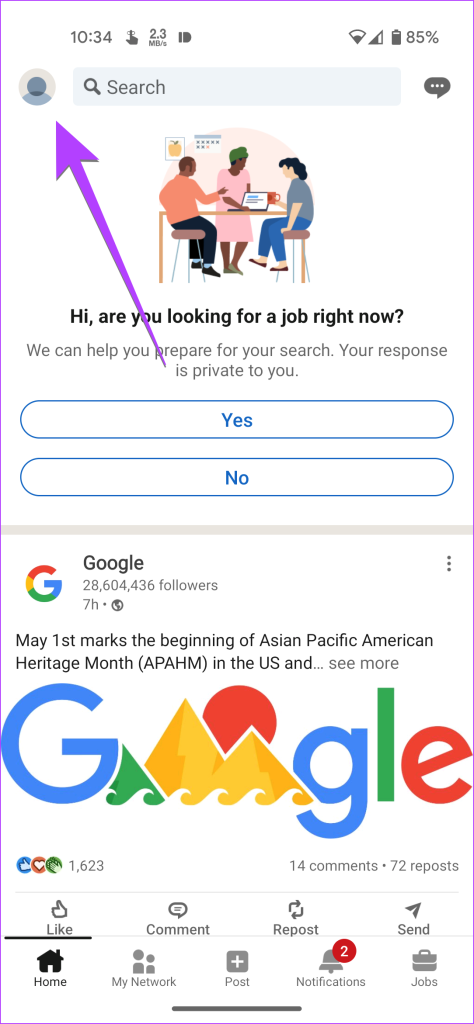
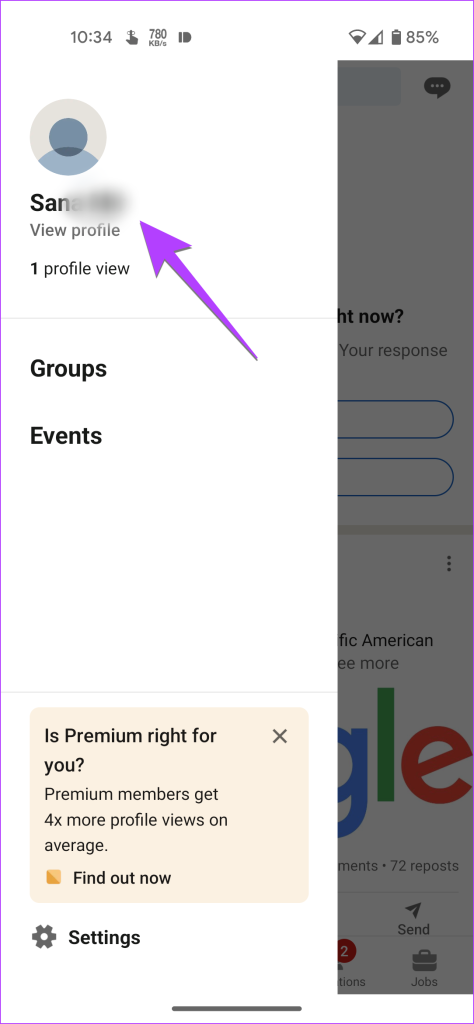
3. lépés: Koppintson a szakasz hozzáadása gombra.
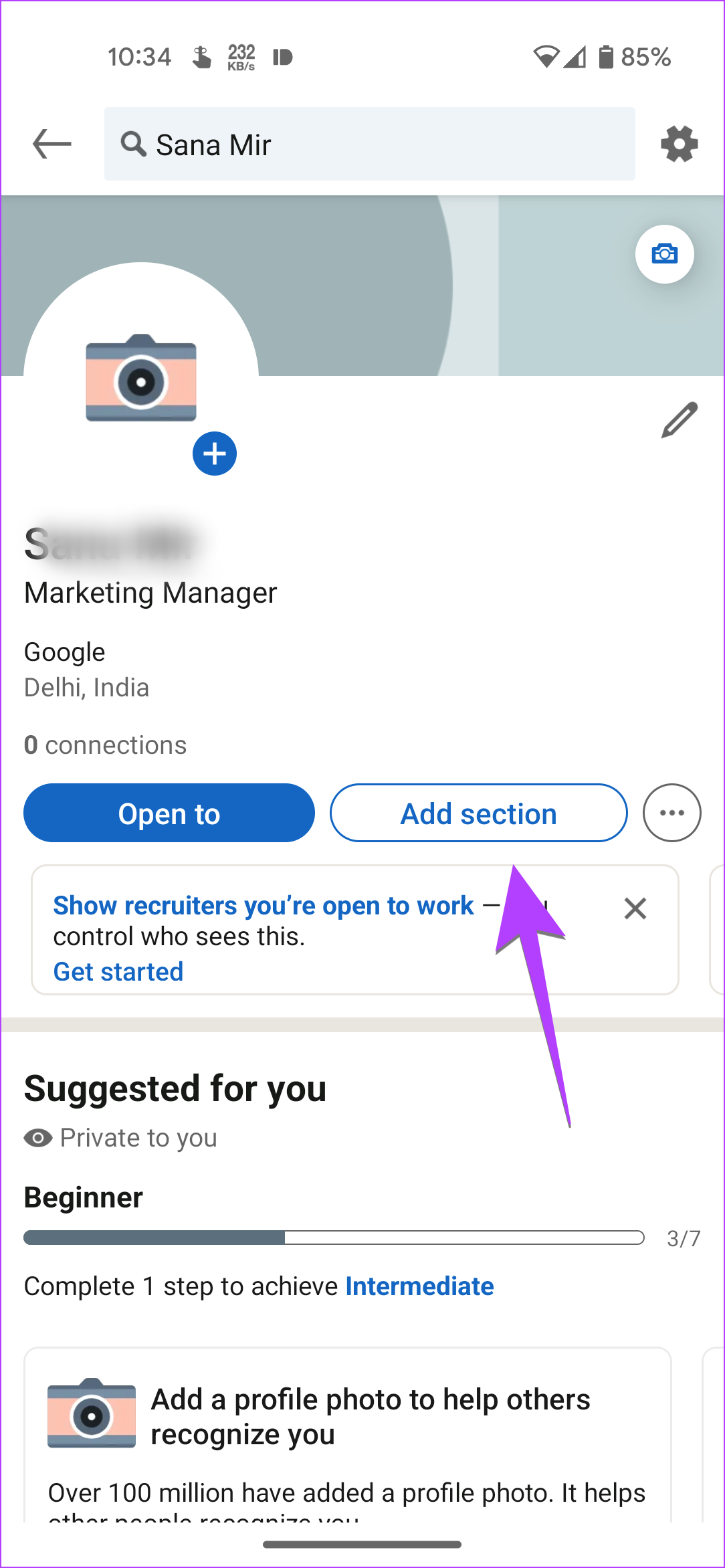
4. lépés: Érintse meg a További lehetőséget a kibontásához, és válassza az önkéntes tapasztalat hozzáadása lehetőséget.
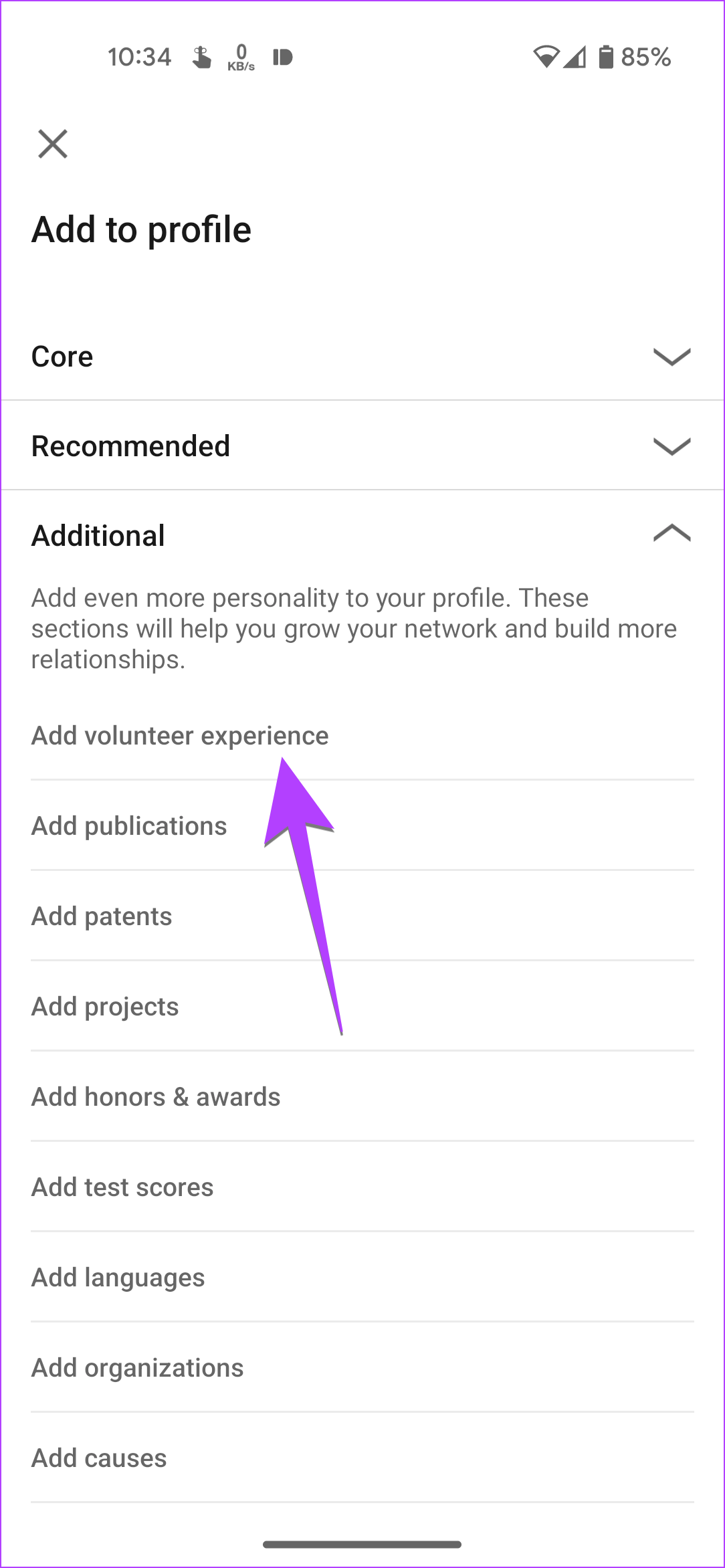
5. lépés: Adja meg az önkéntes munkával kapcsolatos részleteket, például a szervezet nevét, szerepkörét, munkája leírását , valamint a kezdési és befejezési dátumok. Érintse meg a Mentés gombot, hogy hozzáadja az önkéntes munkát LinkedIn-profiljához.
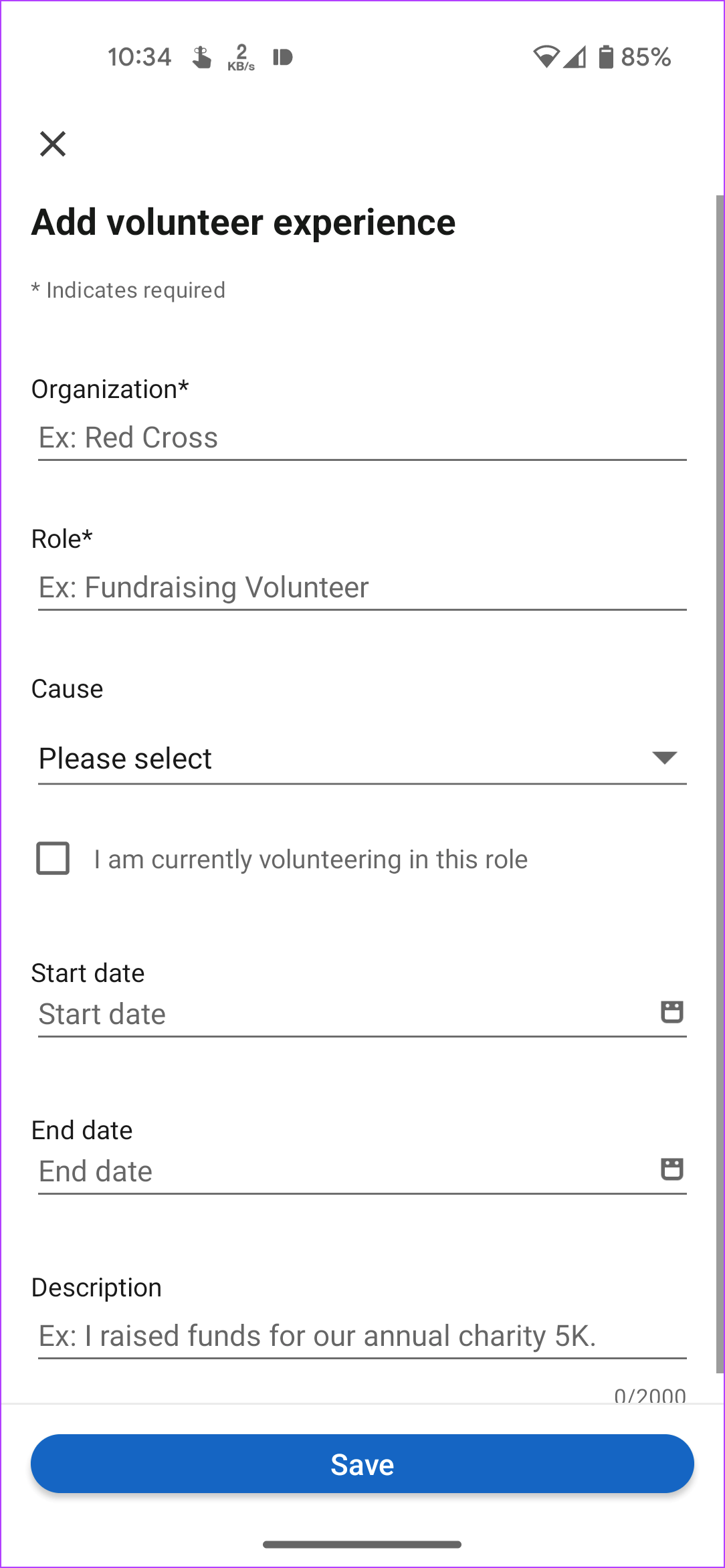
Tipp: Ismerje meg, hogyan követhet valakit a LinkedIn-en.
Több önkéntes munka hozzáadása a LinkedIn-profilhoz
Két módon adhat hozzá további önkéntességi tapasztalatokat LinkedIn-profiljához. Az első módszernél ugyanazokat a lépéseket kell követnie, mint a fenti módszereknél, azaz lépjen a profil képernyőjére, és kattintson a Profil hozzáadása szakaszra, majd a További > Önkéntes tapasztalat hozzáadása elemre.
A másodikban módszerrel több önkéntes tapasztalatot is hozzáadhat a LinkedIn-profil Önkéntesség szakaszaiból. Így teheti meg:
1. lépés: Nyissa meg a LinkedIn-profil képernyőjét mobilon vagy számítógépen.
2. lépés: Kattintson/koppintson a (+) Hozzáadás gombra az Önkéntesség részben, és adja meg a második önkéntességi tapasztalat részleteit. Kattintson a Mentés gombra. Hasonlóképpen több önkéntes tapasztalatot is hozzáadhat.
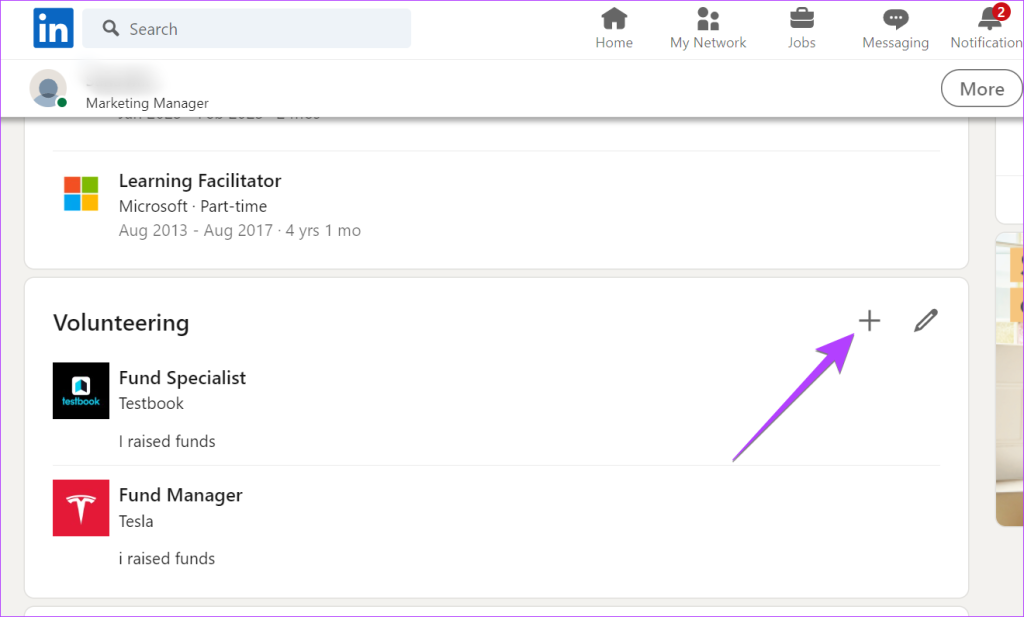
Önkéntes tapasztalat frissítése vagy eltávolítása a LinkedIn-en
Az önkéntes munka tapasztalatainak szerkesztéséhez vagy törléséhez LinkedIn-profiljában számítógépén vagy mobileszközén kövesse az alábbi lépéseket:
1. lépés: Lépjen a LinkedIn-profil képernyőjére mobilon vagy számítógépen.
2. lépés: Görgessen le az Önkéntesség részhez és kattintson/koppintson a Szerkesztés (ceruza) ikonra.
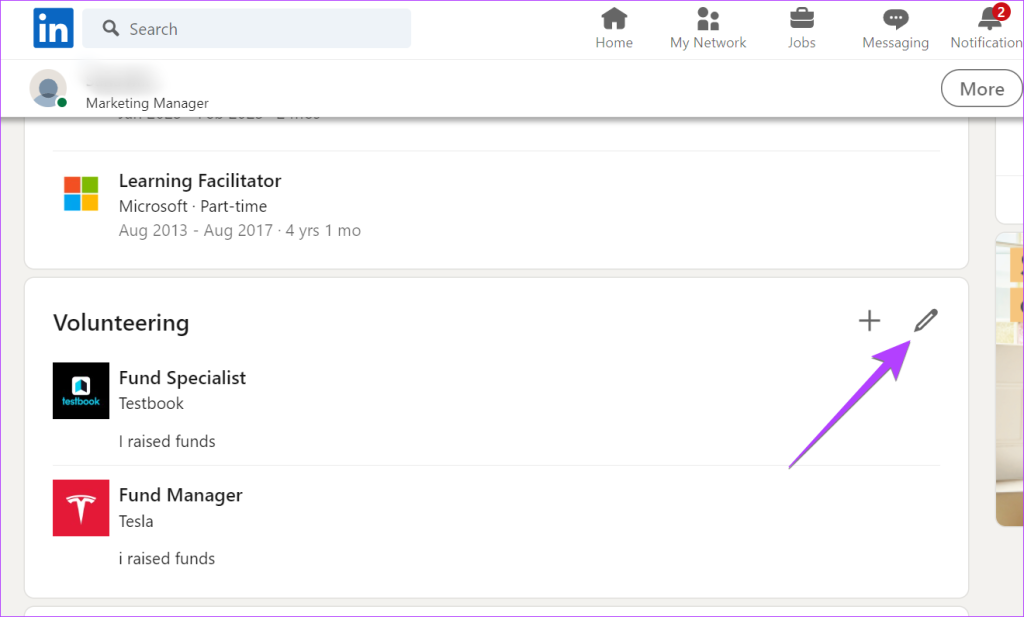
3. lépés: Kattintson a Szerkesztés (ceruza) ikonra a szerkeszteni vagy törölni kívánt önkéntes munka mellett.
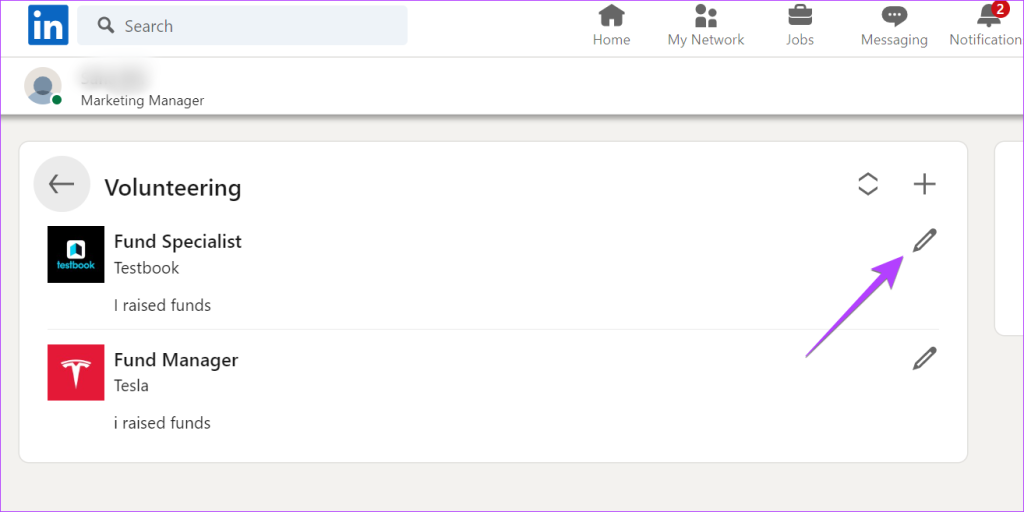
Profi tipp: Kattintson a két nyíl ikonra az önkéntes tapasztalatok átrendezéséhez.
4. lépés: Végezze el a szükséges változtatásokat az önkéntességen, majd nyomja meg a Mentés gombot alul. Másik megoldásként görgessen le a képernyőn, és kattintson az Önkéntes tapasztalat törlése lehetőségre, hogy eltávolítsa az élményt LinkedIn-profiljából.
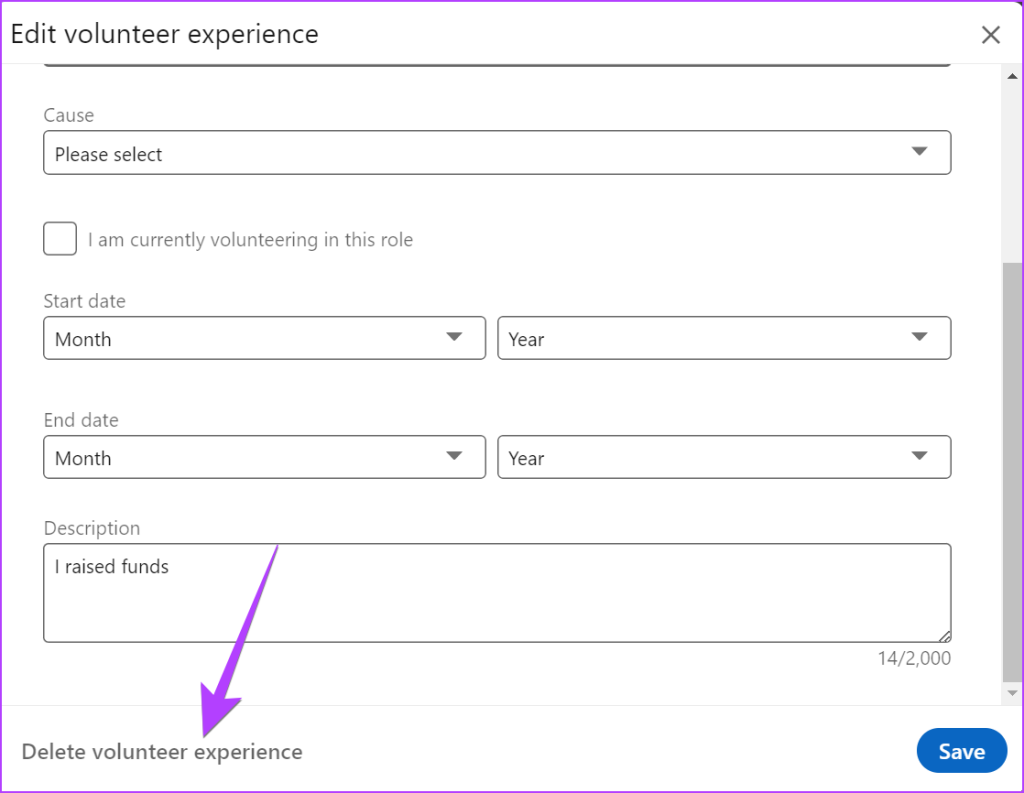
Tipp: Ismerje meg, hogyan állíthatja le a LinkedIntől érkező e-maileket.
LinkedIn önkéntes Tapasztalati példák
Ha azon töprengett, hogy mit vegyen bele a LinkedInben szerzett önkéntes tapasztalataiba, íme néhány példa:
1. példa:
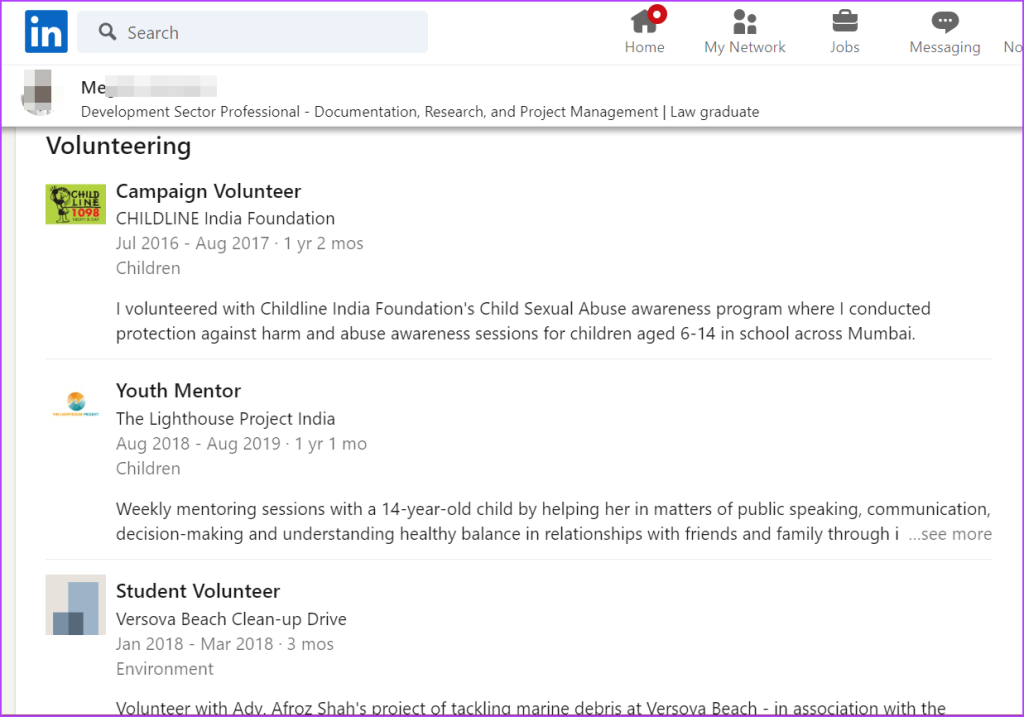
2. példa:
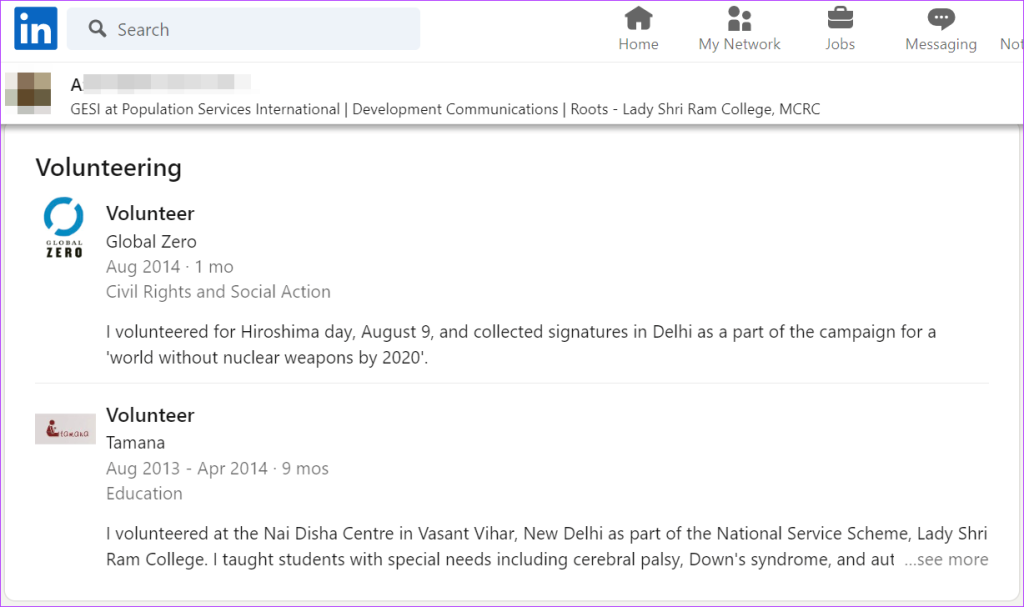
GYIK az önkéntes tapasztalattal kapcsolatban a webhelyen LinkedIn
1. Mi a különbség a tapasztalat és az önkéntesség között a LinkedInben?
A munkatapasztalat az Ön munkája vagy olyan munka, ahol fizetést kap a munkájáért. Éppen ellenkezőleg, az önkéntesség nem fizetett munka, amelyet fizetésre való ösztönzés nélkül végez. Ezenkívül a munkatapasztalatnak általában több szabálya és törvényi vonatkozása van, mint az önkéntességnek.
2. Hogyan adhatok hozzá médiát az önkéntes tapasztalatomhoz a LinkedIn-en?
Az önkéntes tapasztalataim közé nem veheti fel a médiát. Hozzáadhatja azonban a LinkedIn-profil Kiemelt részéhez. Ehhez lépjen a LinkedIn-profiljába, és kattintson a szakasz hozzáadása gombra. Ezután lépjen az Ajánlott, majd a Kiemelt elemek hozzáadása elemre. Kattintson a Hozzáadás (+) ikonra, és válassza a Média lehetőséget. Ezután tölts fel képeket az önkéntes munkádról.
3. Hogyan adhatok hozzá önkéntes bizonyítványokat a LinkedIn-ben szerzett önkéntes tapasztalatomhoz?
Ha önkéntességi tanúsítványt szeretne hozzáadni LinkedIn-profiljához, használja a Licencek és tanúsítványok részt. Ezért lépjen a LinkedIn profil képernyőjére, és nyomja meg a szakasz hozzáadása gombot. Kattintson a Licenc és tanúsítvány hozzáadása lehetőségre az Ajánlott részben.
Tegye erősebbé LinkedIn-profilját
Amellett, hogy tapasztalatok, önkéntes munka stb. hozzáadásával elkészíti önéletrajzát a LinkedIn-en, akár feltölthet is. önéletrajzát LinkedIn-fiókjába. Tekintse meg a Word legjobb önéletrajz-sablonjait.